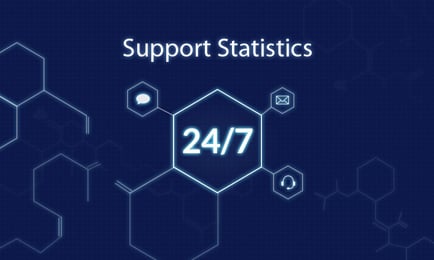С момента запуска Monstroid прошло всего два месяца. Мы постоянно информируем своих пользователей об изменениях и основных особенностях этой мега WordPress темы. Настало время поговорить о некоторых услугах, которые вы получаете вместе с приобретением Monstroid.
Конечно же, с покупкой нашей темы вы получаете профессиональную техническую поддержку 24/7/365. У вас есть возможность задать любые вопросы по продукту, касающиеся его установки, настройки, обновления или использования дочерних тем. Каждый, кто обратился в нашу службу поддержки, получил профессиональную помощь в течение совсем короткого времени.
С технической поддержкой по Monstroid можно связаться несколькими способами: телефон, e-mail, онлайн-чат, который доступен прямо из админ панели темы Monstroid. Не вставая с кресла, вы можете задать нам все интересующие вопросы.
Среднее время реагирования - около 20,2 секунд, вам не придется ждать ответа от нас слишком долго.
Еще один интересный факт, в соответствии со статистикой, 1/3 владельцев Monstroid уже успели обратиться в техподдержку. Чаще всего к нам обращаются новички WordPress. Ответы на их наиболее частые вопросы читайте ниже.
Часто задаваемые вопросы по Monstroid
Мы выбрали 10 наиболее популярных вопросов, которые поступают нам от пользователей Monstroid. Давайте взглянем на них прямо сейчас:
- Как обновиться и избежать потери контента?
Для правильного обновления Monstroid необходимо следовать следующим рекомендациям:
Выполните резервное копирование настроек в разделе Cherry > Options (Cherry > Настройки). Проскрольте вниз страницы и найдите кнопку Export.
Убедитесь, что включен в сборку плагин Cherry Data Manager.
Резервное копирование файлов темы (“wp-content/themes/monstroid” каталог).
Удалите тему Monstroid из Appearance > Themes (Внешний вид > Темы).
Скачайте архив с темой и следуйте инструкциям по установке. Чтобы установить новую версию Monstroid, вы можете использовать Monstroid Wizard (Tools > Monstroid Wizard | Инструменты > Monstroid Wizard). Убедитесь, что Monstroid Wizard был удален и переустановлен по ссылке перед обновлением.
Импортируйте обновленные файлы и Cherry опции из резервной копии, если это необходимо.
- Где редактировать/добавлять блоки сайта?
Statics Area блоки можно редактировать в Cherry > Statics Editor.
- Как создать резервное копирование/восстановление темы и контента?
Здесь вы можете просмотреть пошаговую инструкцию по созданию резервной копии Cherry и контента сайта. Данное руководство показывает как восстановить контент из резервной копии.
- Как установить дочернюю тему со всеми образцами?
Для того чтобы установить дочернюю тему в качестве главной в Monstroid и избежать дублирования контента, необходимо вручную удалить содержимое из админки WordPress. Страницы могу быть удалены в Pages > All Pages (Страницы > Все страницы). та же процедура может быть выполнена для сообщений. Пункты меню могут быть удалены в Appearance > Menus (Внейшний вид > Меню).
- Что нужно сделать, чтобы изменить параметры сервера (как установить его вручную)?
Настройки сервера не могут быть изменены, шаблон устанавливается со всеми имеющимися внутри образцами.
- Как изменить размер картинок в WooCommerce?
После изменений размеров изображений в WooCommerce, необходимо регенерировать миниатюры при помощи плагины Regenerate thumbnails, который включен в пакет шаблона. Для выполнения этого действия перейдите в Tools > Regenerate thumbnails (Инструменты > Восстановление миниатюр).
- Я не знаю, есть ли у меня лицензия на MotoPress, где ее найти?
Лицензия MotoPress может быть найдена в дополнительном подтвреждении по e-mail . В случае, если вы не можете найти по какой-то причине лицензию, вы можете просмотреть ее в MotoPress аккаунте. Чтобы получить доступ к аккаунту MotoPress, переходите на по этой ссылке, введите адрес электронной почты и нажмите на "Lost Password?". Новый пароль будет отправлен на адрес вашей почты.
- Ошибка MotoPress. Произошла внутрення ошибка во время загрузки Content Editor. Пожалуйста, отправьте эти данные в службу поддержки. TypeError: switchEditors.switchto is not a function. Browser: Mozilla/5.0 (Windows NT 6.1; WOW64) AppleWebKit/537.36 (KHTML, like Gecko) Chrome/44.0.2403.157 Safari/537.36Platform: Win32.
Данная ошибка может возникнуть при попытке получения доступа к редактору MotoPress время работы в текстовом поле записи/страницы. Чтобы ее избежать, переключитесь в "Визуальный режим" и нажмите на "Изменить с MotoPress". В следующем обновлении MotoPress разработчики данную пробелму исправят.
- Как работает лицензия Monstroid? Сколько доменов можно использоваться для работы и т.д.?
Одна лицензия позволяет установить шаблон на один основной домен, один субдомен (например: www.site.com/test) и один локальный хост.
- Где найти .PDF файлы?
Для того чтобы получить дополнительные файлы .PDF, необходимо открыть подтверждение по почте и найти ссылку на их скачивания.
Мы продолжаем улучшать сервис, становясь с каждой минутой доступней и ближе к клиенту. Мы хотим, чтобы вы не теряли своего времени на настройку нового сайта, даже если возникли сложности и максимально быстро реагируем на каждое ваше обращение.